Maison >tutoriels informatiques >Dépannage >Comment corriger 'Microsoft Office a détecté un problème avec ce fichier' Erreur dans Windows?
Comment corriger 'Microsoft Office a détecté un problème avec ce fichier' Erreur dans Windows?
- Patricia Arquetteoriginal
- 2025-02-25 20:00:09807parcourir
"Microsoft Office a détecté un problème avec ce fichier" est une erreur relativement rare qui arrive à certains utilisateurs en essayant d'ouvrir ou de modifier des fichiers dans des applications de bureau telles que Word, Excel ou PowerPoint. Le message d'erreur suggère généralement que le bureau a trouvé la corruption ou l'incompatibilité dans le fichier, et par conséquent, il n'est pas en mesure d'afficher le contenu de manière appropriée.
Outre la corruption et l'incompatibilité des fichiers, les mesures de sécurité peuvent également conduire à l'erreur «Microsoft Office a détecté un problème avec ce fichier». Des logiciels antivirus trop zélés ou des niveaux de sécurité Windows trop restrictifs bloqueront parfois une partie d'un fichier ou de macros à l'intérieur, en les reconnaissant comme des logiciels malveillants potentiels, empêchant ainsi une ouverture de fichiers appropriée.
La corruption des fichiers peut se produire en raison de fermetures soudaines, de sauvegardes incomplètes ou même d'infections de logiciels malveillants qui imposent des dommages à la structure d'un fichier. De plus, l'incompatibilité entre les différentes versions Office peut entraîner des problèmes lorsqu'un document créé dans une version plus récente est ouvert dans une ancienne version.
Outre ces problèmes communs, les paramètres de sécurité excessivement stricts - tels que des niveaux de sécurité macro élevés - peuvent contribuer à l'erreur en bloquant le contenu nécessaire dans le fichier. De cette façon, les utilisateurs peuvent recevoir le message d'erreur «Microsoft Office a détecté un problème avec ce fichier» même lorsque le document semble bien.
Les utilisateurs qui éprouvent cette erreur constatent généralement que leurs documents ne s'ouvriront pas, ou ils s'ouvriront partiellement avec certaines données et le formatage perdu. Le dépannage implique généralement la vérification de l'intégrité du fichier, la vérification de la compatibilité entre les versions Office et la vérification des paramètres de sécurité au sein des bureaux et de tout logiciel antivirus installé.
Pour une résolution automatique à ces problèmes racinaires - que la corruption des fichiers, les conflits de compatibilité ou les autorisations de sécurité soient la cause - le programme de réparation et de maintenance fortect Mac X9 Le programme de réparation et de maintenance est un programme Programme sonore qui peut restaurer les fonctionnalités normales de bureau et améliorer les performances globales du système.

Correction 1. Ajuster les paramètres de sécurité des bureaux
Modification des paramètres de sécurité de votre bureau peut vous aider si les mesures de sécurité agressives bloquent les composants de fichiers essentiels et déclenchent l'erreur «Microsoft Office a détecté un problème avec ce fichier.»
- Ouvrez une application Office et accédez à fichier & gt; Options & gt; Centre de confiance.
- Cliquez sur Paramètres du centre de confiance et passez en revue les paramètres de macro .
- Définissez les macros sur Désactiver toutes les macros avec notification pour éviter le blocage inutile.
- Sous Vue protégé, Envisagez de décocher les options pour les fichiers provenant d'Internet si vous faites confiance à la source.
- Enregistrez les modifications et essayez à nouveau d'ouvrir le fichier.

Correction 2. Désactiver temporairement les logiciels antivirus
Parfois, le logiciel antivirus bloque par erreur les parties d'un fichier, provoquant une erreur «Microsoft Office a détecté un problème avec ce fichier».
- Ouvrez votre logiciel antivirus et accédez à ses paramètres .
- temporairement Désactiver la numérisation en temps réel .
- Ouvrez le fichier problématique pour voir s'il se charge correctement.
Correction 3. Ouvrez le fichier en mode sans échec
Office de course en mode SA-SATER peut contourner les compléments et autres composants non essentiels qui pourraient provoquer l'erreur.
- Appuyez sur Win R pour ouvrir la boîte de dialogue Exécuter , tapez Winword / Safe (ou Excel / Safe , etc.), et appuyez sur Entrez.
- en mode sûr , ouvrez le fichier pour vérifier s'il se charge sans erreurs.
- Si c'est le cas, vous devez Désactiver les add-ins comme suit:
- Allez dans fichier & gt; Options & gt; Add-ins , sélectionnez com Add-ins , et cliquez sur Go. Désactiver tous les modules complémentaires et redémarrer Excel / Mot normalement.

Correction 4. Réparer l'installation de bureau
Le bureau de réparation peut corriger les fichiers d'installation corrompus qui peuvent provoquer l'erreur.
- Type Panneau de configuration Dans la recherche Windows et appuyez sur Entrez.
- Sélectionner Programmes & gt; Programmes et fonctionnalités .
- Sélectionnez Microsoft Office et cliquez sur Modifier.
- Choisissez l'option pour Réparation en ligne et cliquez sur Réparer.
- Suivez les invites pour terminer le processus.

Correction 5. Ouvrir et réparer le fichier
L'utilisation de la fonction d'ouverture et de réparation intégrée peut récupérer des fichiers qui pourraient être partiellement corrompus.
- Ouvrez votre application de bureau Office et cliquez sur Fichier & GT; Ouvert .
- Sélectionnez le fichier problématique, cliquez sur la flèche déroulante à côté pour ouvrir, et choisissez ouvrir et réparer.
- Enregistrer le fichier s'il s'ouvre correctement.

Correction 6. Mettre à jour le bureau
Assurer que votre suite de bureaux est entièrement mise à jour peut résoudre les problèmes de compatibilité qui provoquent l'erreur.
- ouvrir Toute application Office, comme Word ou Excel.
- Cliquez sur l'onglet Fichier dans le coin supérieur gauche.
- Sélectionnez Compte dans le menu.
- Dans la section Informations sur le produit , cliquez sur Options de mise à jour .
- Choisissez Mise à jour maintenant pour vérifier et installer toutes les mises à jour disponibles.
- redémarrer L'application Office une fois la mise à jour terminée pour voir si le problème est résolu.

Correction 7. Exécutez les analyses SFC et DISM
Les fichiers système corrompus peuvent conduire à l'erreur «Microsoft Office a détecté un problème avec ce fichier». Le système d'exécution scanne répare ces problèmes sous-jacents.
- Tapez dans cmd dans la recherche Windows.
- Cliquez avec le bouton droit sur Invite de commande et sélectionnez Exécuter en tant qu'administrateur.
- Dans la fenêtre Contrôle du compte utilisateur , cliquez sur Oui.
- Dans la fenêtre de l'invite de commande, collez la commande suivante et appuyez sur Entrez:
sfc / scanne - Ensuite, utilisez les commandes suivantes, en appuyant sur Entrez à chaque fois:
DISM / Online / Cleanup-Image / CheckHealth
Dism / Online / Cleanup-Image / ScanHealth
Dism / Online / Cleanup-Image / RestoreHealth
( Remarque: Si vous obtenez une erreur exécutant cette dernière commande, ajoutez / source: C: réparations LimitAccess à lui et réessayer). - redémarrer votre système.
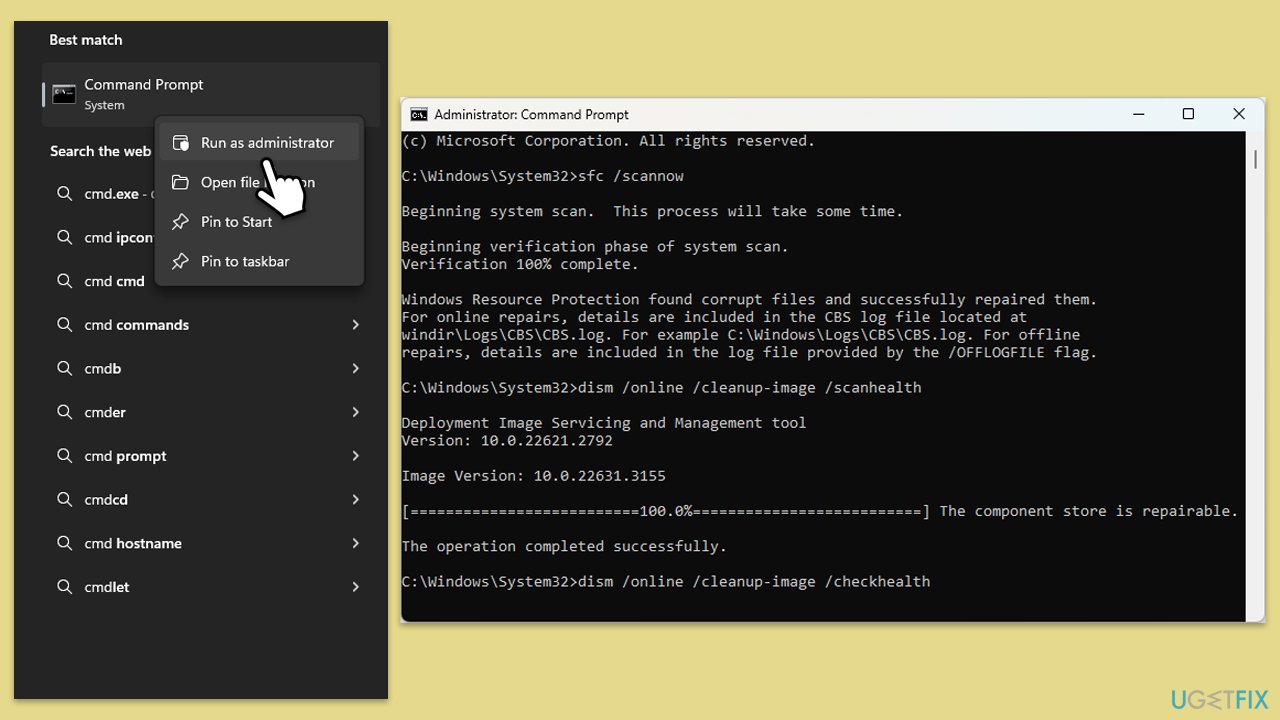
Correction 8. Utilisez le système de restauration
Si le problème a commencé récemment, restaurer votre système à un point antérieur peut corriger l'erreur.
- Tapez dans Créez un point de restauration dans la recherche Windows et appuyez sur Entrez.
- Dans l'onglet de protection du système , choisissez restaurer le système.
- Cliquez sur Suivant.
- Cliquez sur Afficher plus de points de restauration (si disponible).
- Choisissez le temps avant que le problème ne se produise et cliquez sur Suivant.
- Votre ordinateur sera redémarrer.

Ce qui précède est le contenu détaillé de. pour plus d'informations, suivez d'autres articles connexes sur le site Web de PHP en chinois!
Articles Liés
Voir plus- Comment résoudre l'erreur fatale de Win11Steam
- Comment résoudre le problème selon lequel l'installation de Win11 nécessite TPM2.0
- Étapes simples et efficaces pour résoudre l'erreur 0x80070057
- Correction de l'erreur 0x80070057 : résolvez rapidement les problèmes informatiques
- guide win11 pour installer des applications Android

